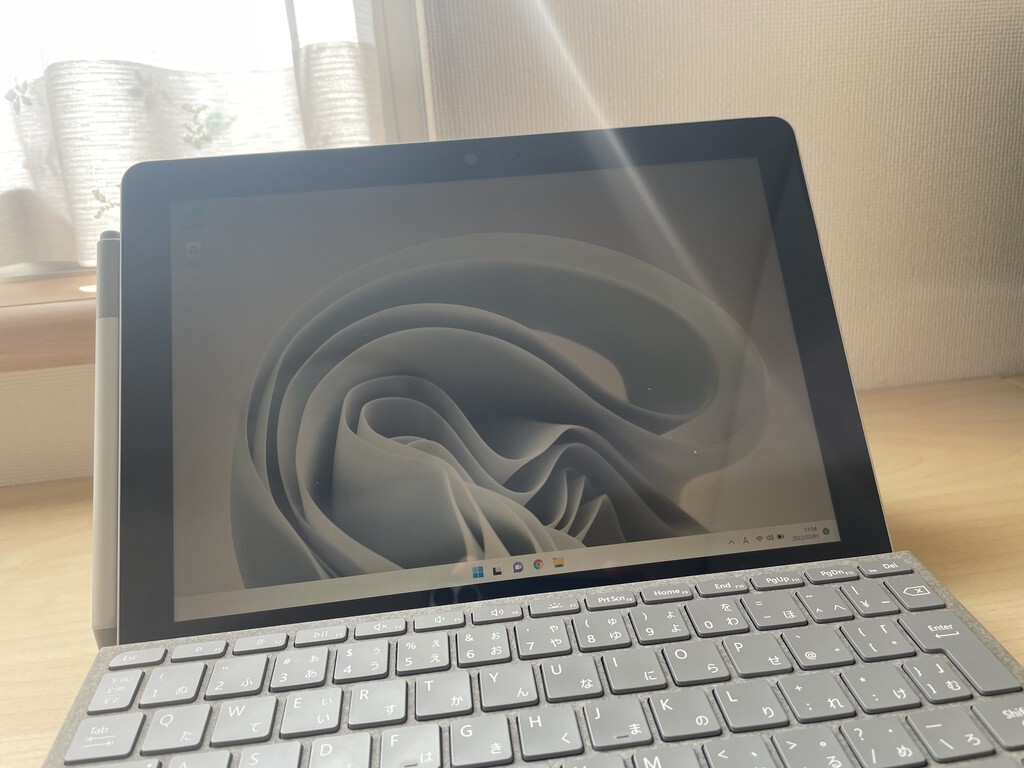Windows 11 on Surface Go 雑感です.
結論から言うと,
いろいろな OS インストールしてみましたが,結局,Windows 11 入れて使うのが最も楽
だと思います.
導入理由
Surface Go,職場からテスト的に使ってみるように渡されたもので,仕事用のセカンド端末なんですが,最近は遅くて非常に使いづらく感じていました.Windows 11 アップデート対象でもないので,試しに CloudReady
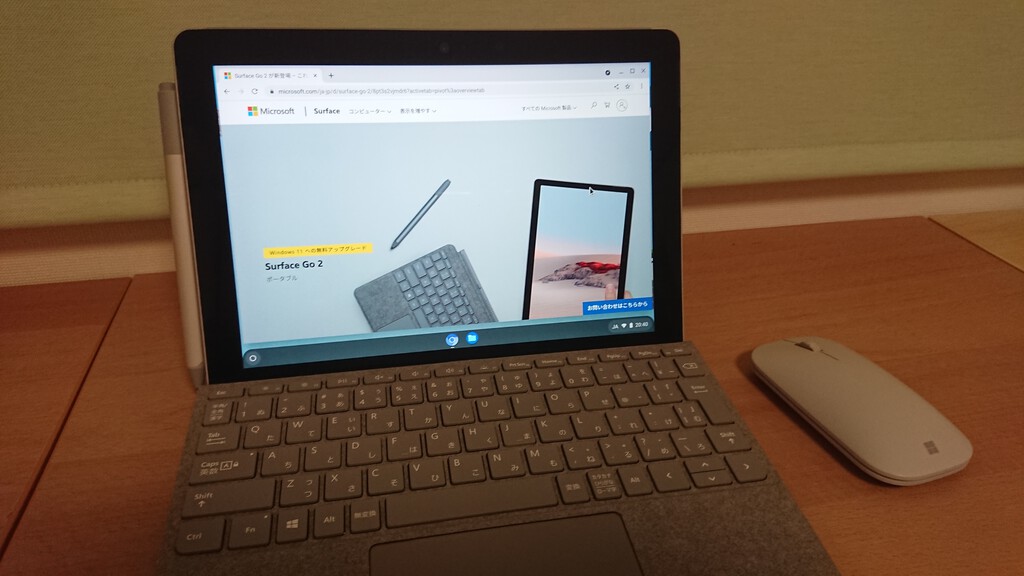
入れてみたり,elementary os 6

入れてみたりしたんですが「実用とするには程遠い」と結論せざるを得ず,どうしたものかと思っていました.
情報部門に返してしまう(破棄する)というのも考えたんですが,渡されてまだ3年しか経ってないので,さすがに勿体無い.と言うことで,アップデート対象ではないのですが,ものは試しに Windows11 を入れてみました.
導入方法
完全にクリーンインストールしました.やり方は,
からインストールイメージ手に入れて,USBメモリのインストールメディアを作成して普通に普通にインストールしただけなので,詳しい手順等は省略します.
導入雑感
実際にインストールしてみて思ったことは,
なんでアップデート対象じゃないの?
の一言です.
インストール中もインストール後も何のトラブルもありませんし,もちろん認識されていないハードウェアなんかもない.ライセンス認証もそのまま通りますし,起動も速いし,動作速度も Windows 10 と変わらない,と言うか,クリーンインストールしたせいもあると思いますが,かなり軽快に動きます.
もちろんいろいろアプリ入れると遅くなってくると思います.
しかし,Chrome 入れて,Zoom 入れて,Teams 入れて……つまり,オンライン会議用のアプリ入れて使うくらいなら起動速いし何の問題もない.また,Windows 11 の UI ってキーボードとマウスで使ってもタッチパネルで使ってもそれほど違和感がないですし,Pico Viewer
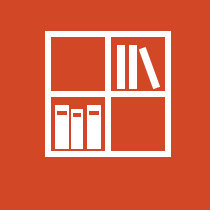
使えば自炊した書籍の閲覧もストレスなくできる.
要するに,
オンライン会議と資料閲覧のためのタブレットとして使う
用途にピッタリだった.
Windows って,感覚的に Microsoft Office で文章を書くとかそういうイメージがあるので,Surfece Go もその方向で使うものって思ってました.しかし,10inch の画面サイズと優秀なスタンド機構,そしてキーボードを外し,タッチパネルで利用できるのですから,ハードウェア的には完全に「タブレット」な訳で,実際にその用途で使うべきなんだと改めて認識しました.
と言うことで,
結局は Microsoft のプロダクトなのだから Microsoft の OS で使うのが一番,でも,パソコンとして使っちゃダメ.Windows11 タブレットとして使いましょう!
と言うのが今回の結論です.
以上!